JAVA入门及环境搭建
1/JAVA帝国的诞生
- 1972-C语言 指针&内存管理,操作系统,编译器,数据库,网络系统等
- 1982 C++ 面向对象,兼容C,图形领域,游戏等
- 1995 JAVA初生 网页 ,图形界面Applet
- J2SE J2ME J2EE 占领桌面/手机/服务器
- 基于JAVA开发平台,系统,工具
构建工具,应用服务器,Web开发,开发工具 - 三高问题:高可用,高并发,高性能
- 2006 Hadoop
- 2008 Android
2/JAVA的特性和优势
- 简单性
- 面向对象,程序设计技术,接口
- 可移植性,跨平台性,不同操作系统
- 高性能,效率高
- 分布式,网络分布式环境
- 动态性,反射
- 多线程,多应用同时使用
- 安全性,异常机制
- 健壮性
3/JAVA三大版本
Write Once, Run Anywere —— JVM虚拟机
- JavaSE(基础,核心) 标准版 桌面程序,控制台开发
JavaME嵌入式开发 手机,小家电- JavaEE E企业级开发 web端,服务器开发
4/JDK JRE JVM
- JDK-Development Kit
包括JRE,JVM - JRE - Runtime Environment 运行环境
JRE包括JVM - JVM - Virtual Machine
模拟CPU
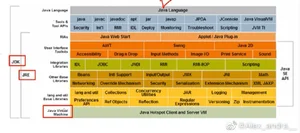
5/安装开发环境
JDK下载与安装
- 安装 JDK
-
1/oracle官网下载JDK 8安装包
-
link: download address
记住安装路径 2/配置环境变量:
- 我的电脑-属性-高级属性设置-环境变量-系统变量-添加JAVA_HOME,变量值:安装路径 3/ 配置path变量 - path双击打开 - 新建 - %%引用
- %JAVA_HOME%bin
- %JAVA_HOME%jrebin 4/cmd检查
- java[空格]-version
- 卸载JDK:
-
1/删除JAVA的安装目录
- 找安装目录 2/清理环境变量
- 我的电脑-属性-高级属性设置-环境变量-JAVA_HOME-找地址-文件删除 -清理环境变量JAVA_HOME/PATH 里面JAVA相关的都删除-点击确定*3 3/检查cmd
- java -version -卸载成功
JDK 目录介绍
JDK目录功能bin存放可执行的程序 java.exe / javac.exeinclude存放c语言的头文件jrejava运行环境lib (library)存放java的类库文件src.zip资源文件,存放java的一些类
6/HelloWorld 及简单语法规则
1.新建文件夹 code 存放代码
2.新建Java文件 后缀名为 .java
3.编写代码
使用 notepad++
link:download notepad++
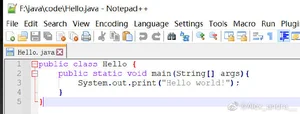
- *可能遇到的情况
- 每个单词的大小写不能出现问题,Java是大小写敏感的
- 输出中文可能编译不通过,所以尽量使用英文
- 文件名和类名必须保持一致
- 符号使用中文会报错,必须用英文
4.编译
- java文件保存后,使用cmd打开
- Hello.java 目录地址前加 cmd[空格]
- 生成class文件
javac +java 文件 - 运行class 文件
java +class文件名 - 输出 Hello World! 即编译成功
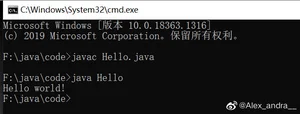
7/编译型和解释型
翻译时机不同类型区别优点整本书翻译了
编译型C/C++compile 负责编译的程序-编译器速度快,用来开发操作系统找翻译官,看一段翻译一段
解释型Java执行什么读取什么网页服务器的脚本对速度要求不高
Java均有,JAVA既有编译又有解释型
程序运行机制 :
源程序.java文件——> Java编译器——> 字节码.class文件 (编译)
——>类装载器——> 字节码校验器——> 解释器 ——> 操作系统平台 (解释)
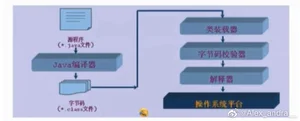
8/使用IDEA开发
-
IDE:集成开发环境,包括代码编辑器,编译器,调试器和图像用户界面等
- 例如:eclipse,IDEA java入门基础目录
IDEA网址
- IntelliJ IDEA 写JAVA代码的
- WebStorm 写前端代码
- DataGrip 数据库相关
写代码步骤:
1/新建Project - src文件夹 - 右键New-class-命名Hello
2/psvm:创建出main方法
3/sout:输出想输出的文字
4/点击左边绿色箭头就可以运行并在下方控制台输出了
版权声明:
本文来源网络,所有图片文章版权属于原作者,如有侵权,联系删除。
本文网址:https://www.bianchenghao6.com/h6javajc/808.html
